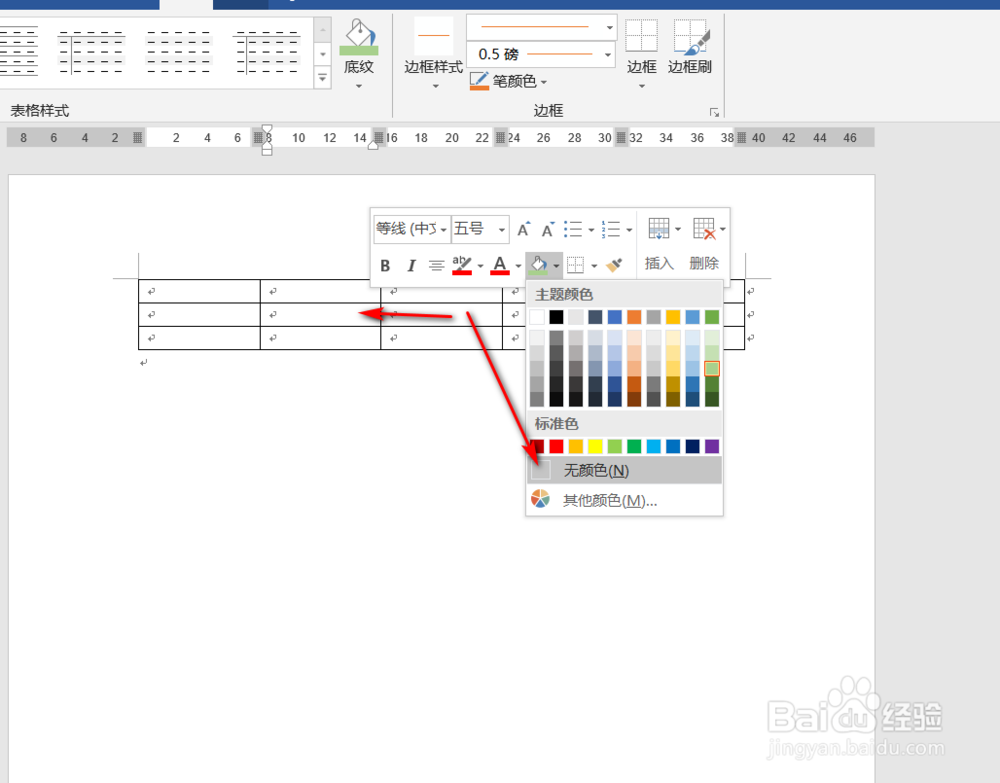1、首先,我们需要打开Word文档,然后,点击菜单栏的“插入”选项卡。
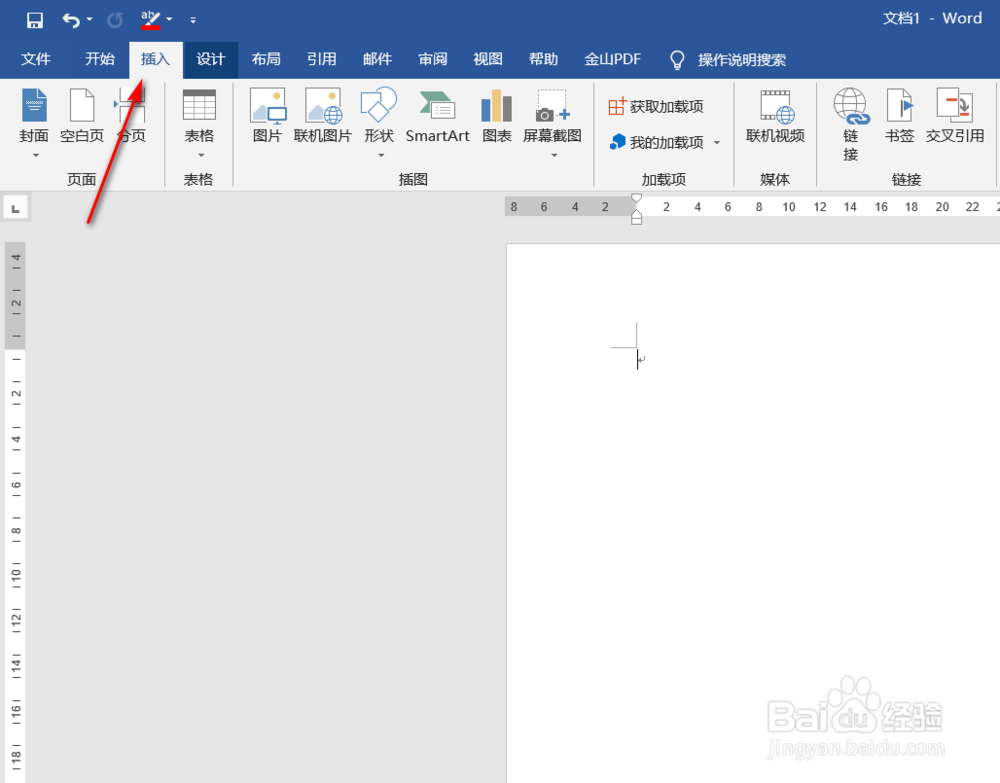
2、然后,找到工具栏中的表格按钮,在下方点击三角箭头,插入一个5列3行的表格。
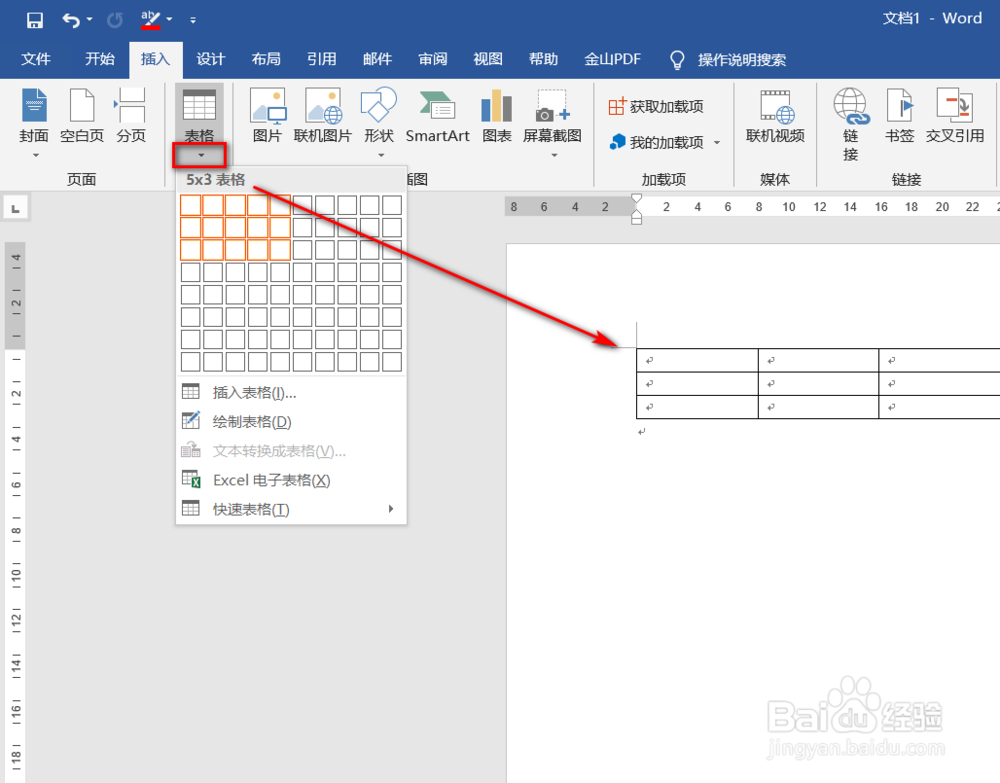
3、然后,我们将鼠标放入需要设置底纹的单元格中,右击,就会出现设置单元格的工具栏。
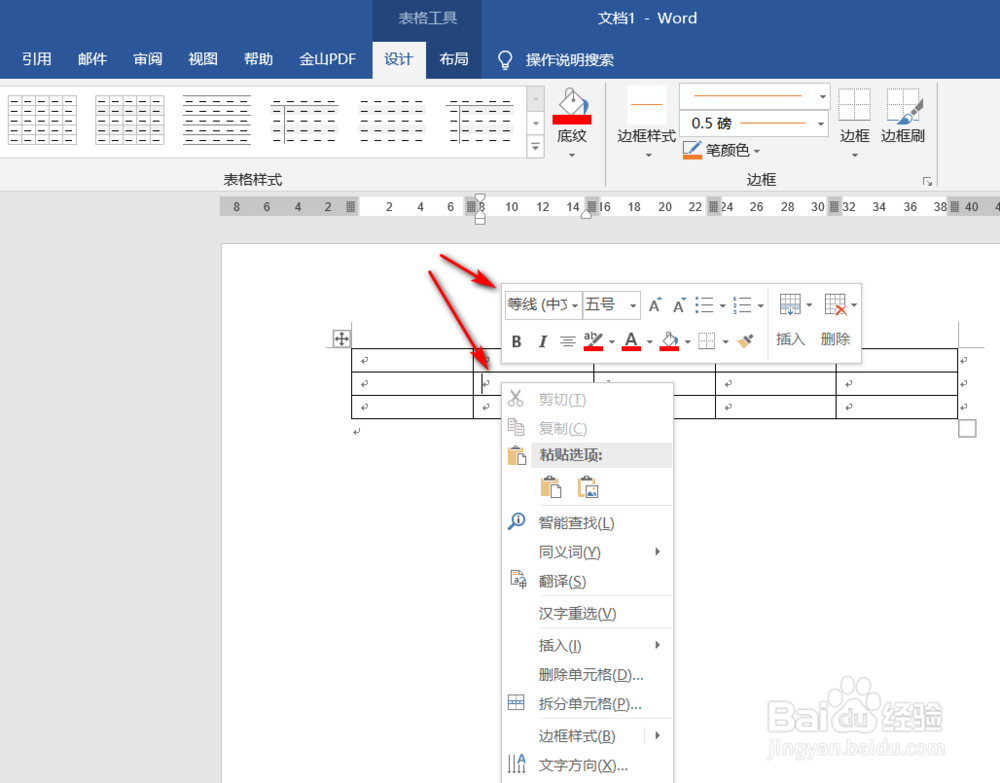
4、然后,我们找到“底纹”按钮,点击它旁边的下拉三角箭头。
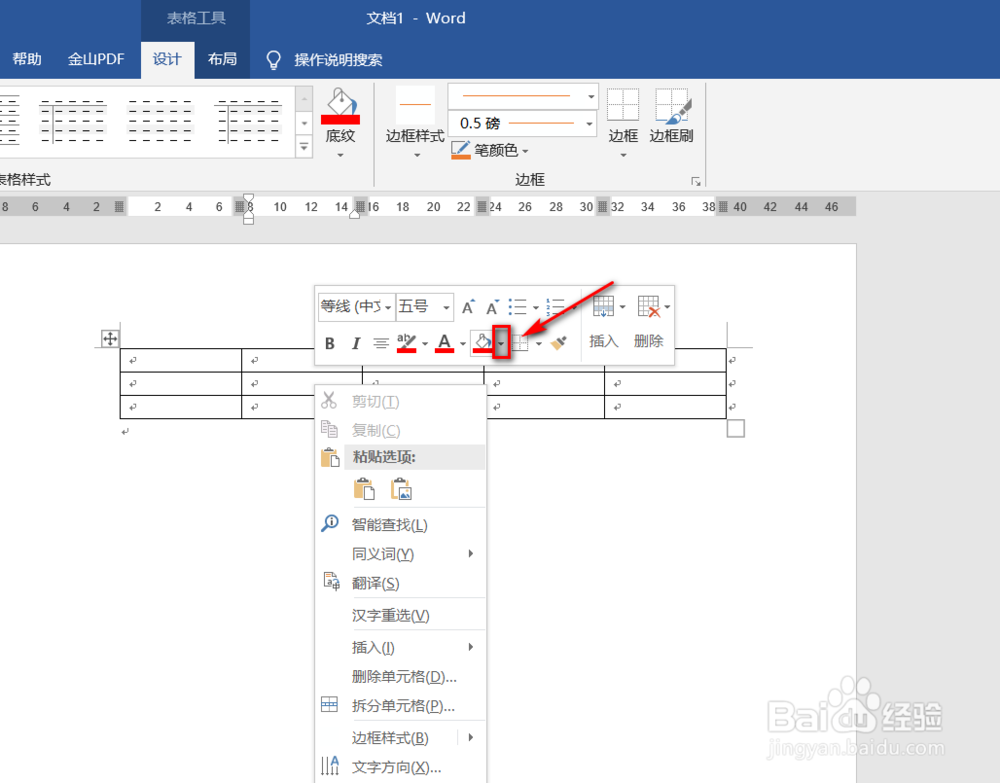
5、接着,弹出了射着颜色的菜单,我们这里选择绿色,可以看到,单元格已经变为绿色了,这样就完成了底纹的设置。
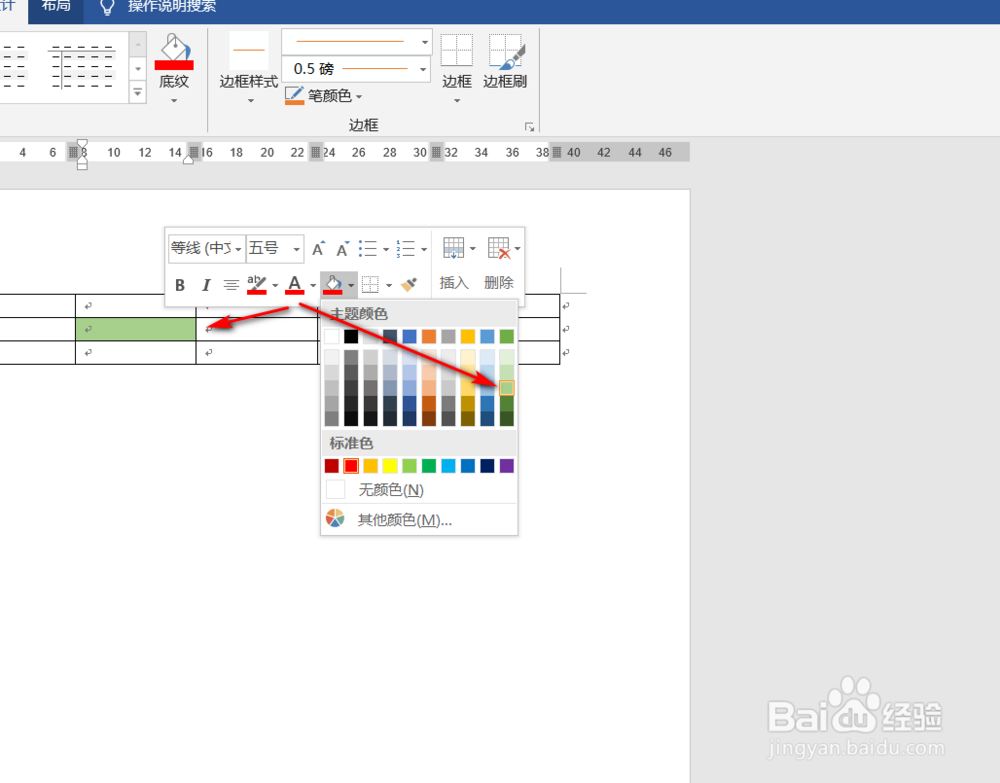
6、那么,在不需要底纹的情况下,我们也可以将鹊奁夭肢底纹去除。我们选中单元格,右击,然后,弹出工具栏,点击底纹按钮旁的三角形。
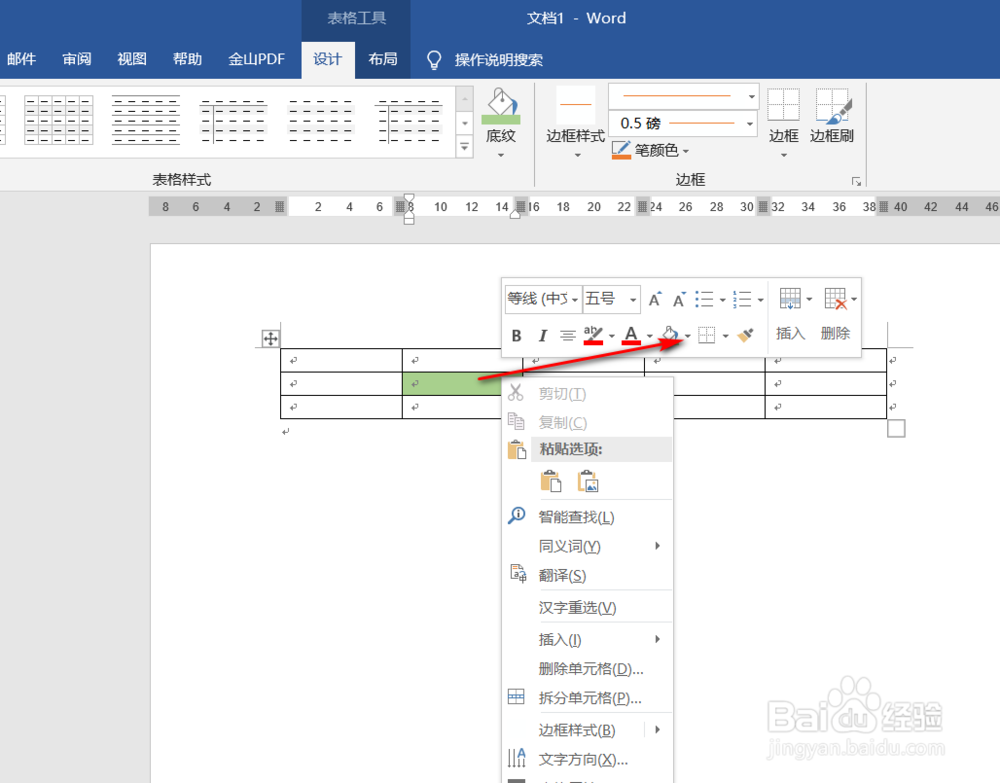
7、在弹出的“主题颜色”中,选择“无颜色”,即可消除底纹。